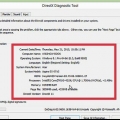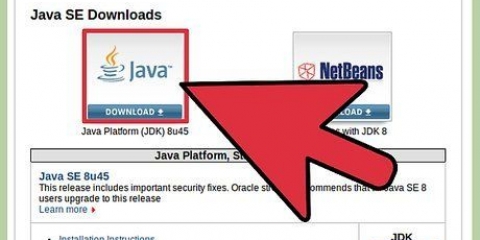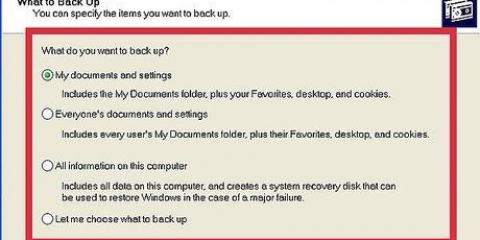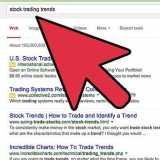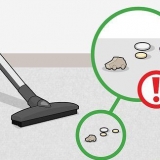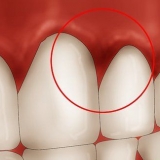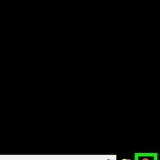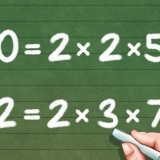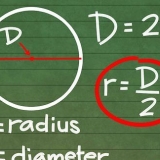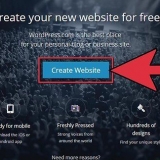Installera magicjack plus
MagicJack Plus är en enhet som ansluts direkt till din dator eller router och tillhandahåller Internettelefonitjänster (VoIP) till användare i USA och Kanada. MagicJack Plus kan installeras för användning med din dator eller med ditt modem.
Steg
Metod 1 av 3: Dator

1. Anslut MagicJack Plus-enheten till en ledig USB-port på din dator.

2. Anslut din telefon till den andra änden av MagicJack Plus-enheten med en telefonkabel (RJ11). Din dator kommer automatiskt att upptäcka MagicJack Plus inom fyra minuter och visa installationsguiden.
Om du använder iOS eller Mac OS X, dubbelklicka på MagicJack Plus-ikonen på din hemskärm eller skrivbord för att starta installationen.

3. Klicka på knappen "Klicka här nu" och följ instruktionerna på skärmen för att registrera din MagicJack Plus. Du kommer att bli ombedd att skapa en inloggning, acceptera MagicJack Plus användarvillkor och tillhandahålla personlig information som ditt namn och e-postadress.

4. Vänta på att MagicJack Plus skickar dig en aktiveringskod via e-post efter registrering. Du måste ange koden med din telefon innan du kan börja använda MagicJack Plus.

5. Följ instruktionerna i registreringsmejlet för att aktivera tjänsten med hjälp av aktiveringskoden. När detta är klart kan du ringa telefonsamtal med MagicJack Plus när som helst, så länge som enheten är ansluten till din dator och datorn är påslagen.
Metod 2 av 3: Modem

1. Anslut MagicJack Plus-enheten till USB-porten på enhetens strömadapter.

2. Använd en Ethernet-kabel (RJ45) för att ansluta MagicJack Plus till din internetrouter. Ethernet-kabeln ska anslutas till porten märkt `Internet`.

3. Anslut din telefon till MagicJack Plus med en telefonkabel (RJ11). Telefonkabeln ska anslutas till porten märkt `Telefon`.

4. Anslut MagicJack Plus-strömadaptern till en strömkälla.

5. Besök den officiella MagicJack Plus-registreringswebbplatsen på en dator eller mobil enhet på www.magicjack.com/register.html. Enheten du använder måste vara ansluten till samma nätverk som din MagicJack Plus.

6. Följ instruktionerna på skärmen för att registrera din MagicJack Plus. Du kan bli ombedd att lämna personlig information såsom ditt namn, adress och kontaktuppgifter.

7. Vänta på att MagicJack Plus skickar dig en aktiveringskod via e-post efter registrering. Du måste ange koden med din telefon innan du kan börja använda MagicJack Plus.

8. Följ instruktionerna i registreringsmejlet för att aktivera tjänsten med hjälp av aktiveringskoden. När detta är klart låter MagicJack Plus dig ringa telefonsamtal via ditt modem.
Metod 3 av 3: Felsökning av installationen

1. Om du får fel 3002 när du försöker använda MagicJack Plus, kontakta din internetleverantör för att kontrollera om ditt modem tillåter mer än en enhet att komma åt internet. Vissa modem och routermodem kanske inte är kompatibla för användning med MagicJack Plus om flera enheter är anslutna till ditt nätverk.

2. Om din dator eller router inte upptäcker och känner igen MagicJack Plus-enheten, prova att använda en ny Ethernet-kabel, en annan USB-port eller en annan dator. I vissa fall kan felaktig hårdvara orsaka installationsproblem.

3. Testa att inaktivera din routers brandvägg om du inte lyckas installera och använda MagicJack Plus, särskilt när enheten är ansluten direkt till routern. I vissa fall kan strikta brandväggsinställningar störa anslutningen.
Оцените, пожалуйста статью